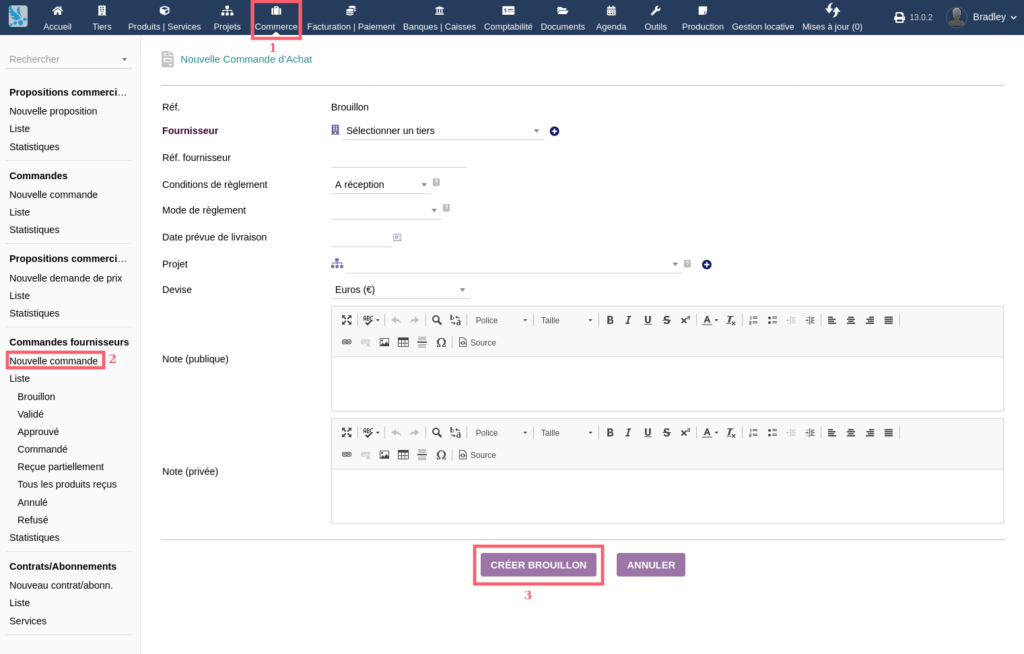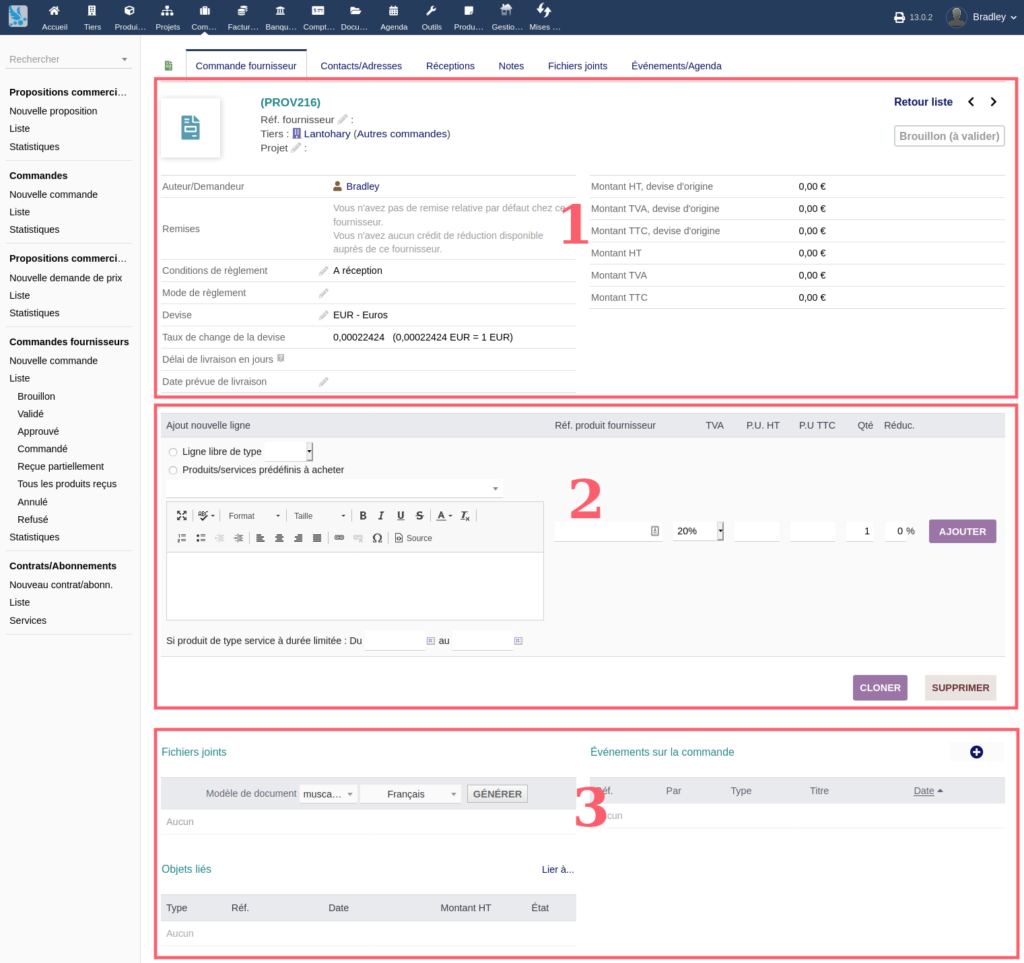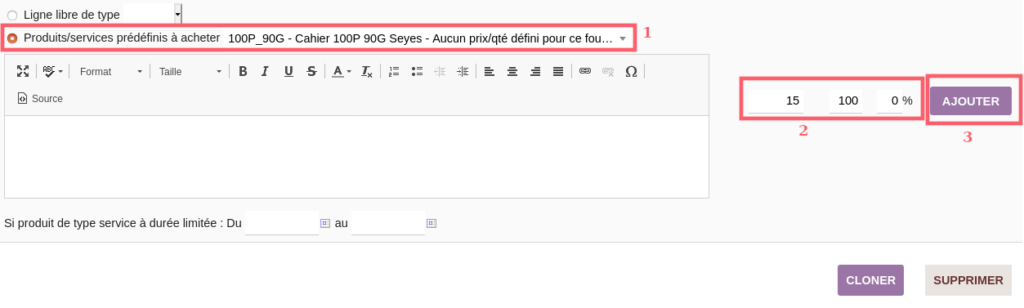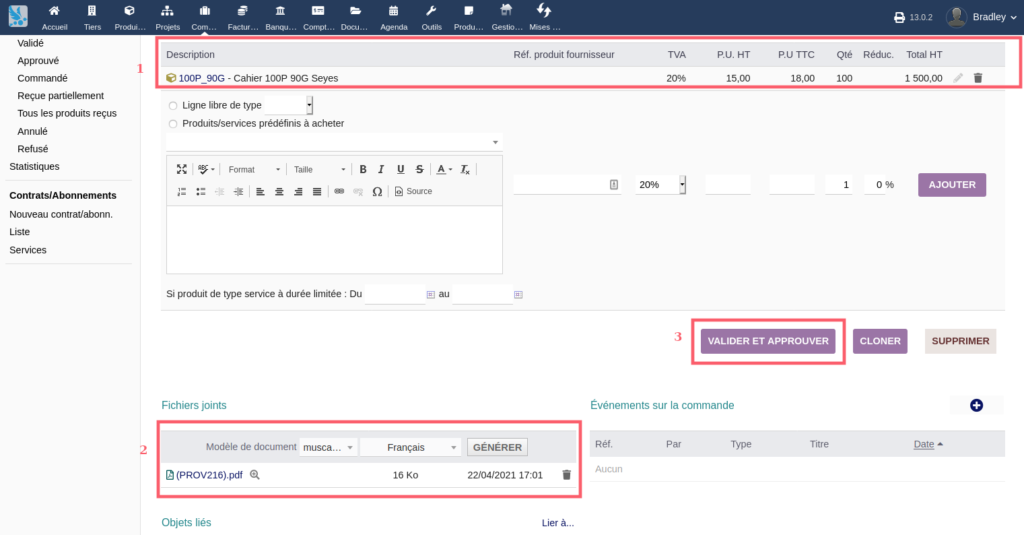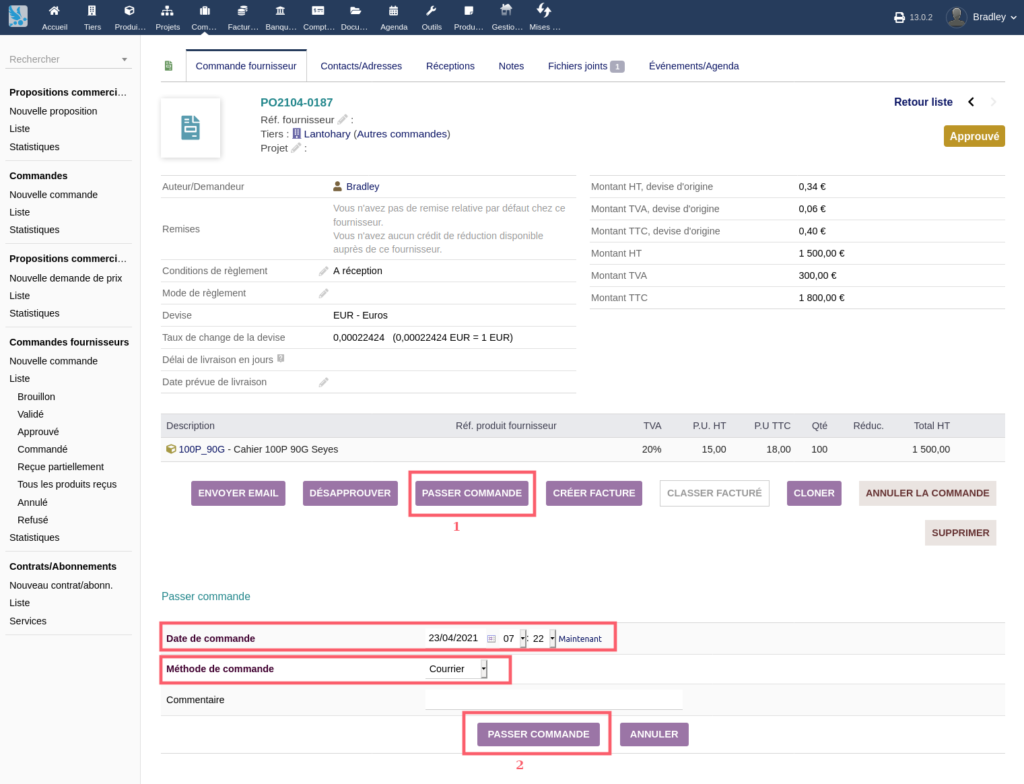Le stock de l’un de vos produits est presque épuisé? Il serait peut-être temps de passer commande auprès de votre fournisseur.
Ne vous inquiétez pas! C’est facile à faire!
Pour ce faire, connectez-vous à votre Dolisim, cliquez sur « Commerces » (1), ensuite « Nouvelle commande » (2).
Ici vous aurez un formulaire à remplir avec plusieurs champs. Le champ obligatoire sera le fournisseur, il faut choisir le fournisseur concerné dans le menu déroulant (un fournisseur que vous aurez déjà créé au préalable).
Lorsque vous aurez fini de compléter les champs qui vous seront nécessaires, cliquez sur « CREER BROUILLON » (3).
Vous serez alors redirigé sur une page , qu’on pourra diviser en trois parties. Une première partie (1) où vous aurez les informations entrées dans l’étape précédente. Ensuite une deuxième partie (2), qui sera dédiée aux produits à commander, d’ailleurs c’est cette partie-là qui nous intéressera ici. Et enfin une troisième partie (3), sur laquelle il y aura le brouillon de la commande, les objets liés etc…
Ici, nous allons donc nous intéresser à la deuxième partie de la page.
Vous allez tout d’abord cochez « Produits/services prédéfinis à acheter » (1), ensuite sélectionnez dans le menu déroulant, le produit à commander.
Si le prix d’achat n’a pas été défini par défaut dans la fiche du produit, entrez le prix manuellement ( Prix HT), ensuite mettez la quantité à commander, puis le pourcentage de réduction s’il y en a (2).
Une fois que c’est fait, cliquez sur « Ajouter » (3).
A chaque fois qu’un produit sera ajouté, il sera visible sur la partie Description (1), avec les détails, et aussi inséré dans la facture brouillon (2).
Lorsque vous aurez choisi tous les produits à commander, cliquez sur « VALIDER ET APPROUVER » (3).
Dernière étape, il ne vous reste plus qu’à cliquer sur » PASSER COMMANDE » (1).
Choisissez la Date de commande voulue, puis la méthode de livraison.
Enfin cliquez à nouveau sur « PASSER COMMANDE » (2).
Et voilà, il ne vous reste plus qu’à attendre la réception des produits, puis enregistrer l’entrée de stock.